Você precisa criar ou inserir uma laje no Revit, mas tem algumas dúvidas de como fazer isso?
Neste post, você vai descobrir como fazer isso de uma forma muito rápida e fácil!
Mas antes, precisamos entender o que é uma laje e as suas funções.
Confira!
Laje: o que é e quais as suas funções
A laje nada mais é do que uma placa de concreto, cerâmica, pedra ou outro material duro que transmite ações de peso e pressão para as vigas.
Ou seja, elas são elementos estruturais de uma edificação.
Seu formato é plano, pouco grossa e é utilizada para cobrir tetos e revestir paredes e pisos.
Os tipos mais utilizados de laje são:
- Maciça;
- Cogumelo;
- Treliçada;
- Alveolar;
- Nervurada.
Entre elas, a mais comum é do tipo Maciça. Esse tipo promove bastante resistência, o que evita fissuras e trincas.
Leia também: Como criar vistas no Revit
Como criar laje no Revit a partir dos eixos
Em primeiro lugar, criar laje no Revit é bastante simples, mas é preciso ter atenção!
O primeiro passo é acessar a guia Estrutura e, nos painéis, selecionar a opção Laje.
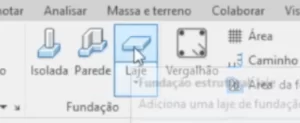
Depois, na barra de propriedades (à esquerda da sua tela), você pode escolher a família que deseja utilizar.
Depois de selecionar a família, clique n opção Editar tipo.
Você vai perceber que uma caixa de diálogo foi aberta, certo?
Nessa caixa de diálogo, chamada de Propriedades do tipo, você vai perceber que existem duas colunas: Parâmetro e Valor.
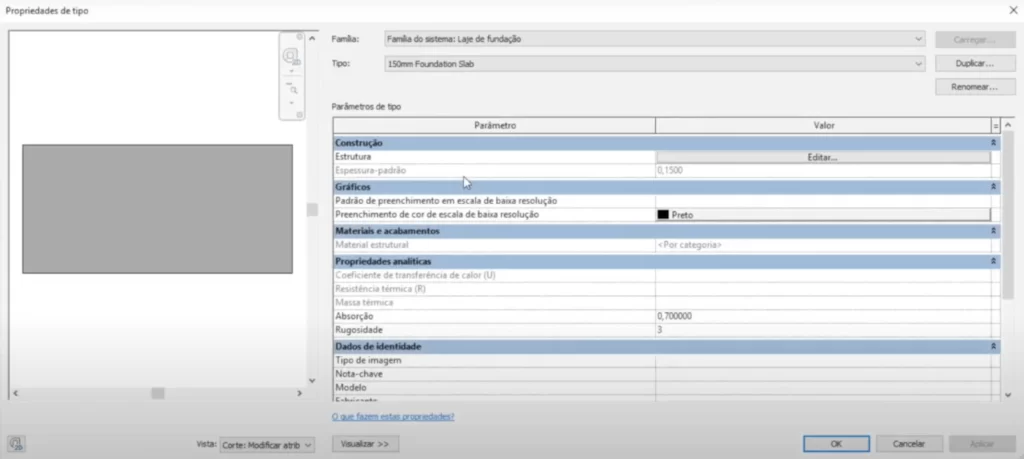
Na coluna Parâmetro, encontre a opção Estrutura. Depois, logo ao lado na coluna Valor, clique em Editar.
Na janela de edição, você vai encontrar as camadas da laje.
Logo, é possível acessar e editar informações como material e espessura.
Importante: O material precisa estar sempre na parte interna do núcleo!
Então, clique em OK.

Utilizando o elemento Criar Linhas
Depois de editar o tipo de laje, acesse a guia Modificar e, nos elementos de desenho, escolha a opção Selecionar linhas.
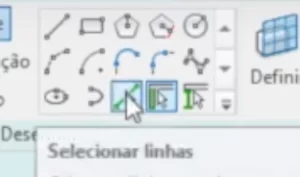
Feito isso, acesse a área de desenho.
Para adicionar a laje no Revit, selecione as faces das vigas do seu projeto em que deseja inserir as vigas.
Caso aconteça de as suas linhas não ficarem todas conectadas, não se preocupe!
Basta acessar o painel da faixa de opções e selecionar Aparar/Estender para o canto (TR).
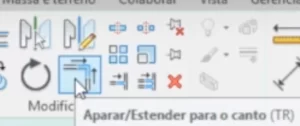
Logo, selecione novamente as linhas recém criadas, e elas serão conectadas automaticamente pelo Revit.
E está feito! Sua laje foi criada no Revit.
Utilizando o elemento Retângulo
Outra forma de criar laje no Revit é pelo comando Retângulo, também nos elementos de desenho na guia Modificar.
Ao selecionar a opção, basta você selecionar um ponto num dos centro dos pilares, e arrastar até o centro do pilar oposto.
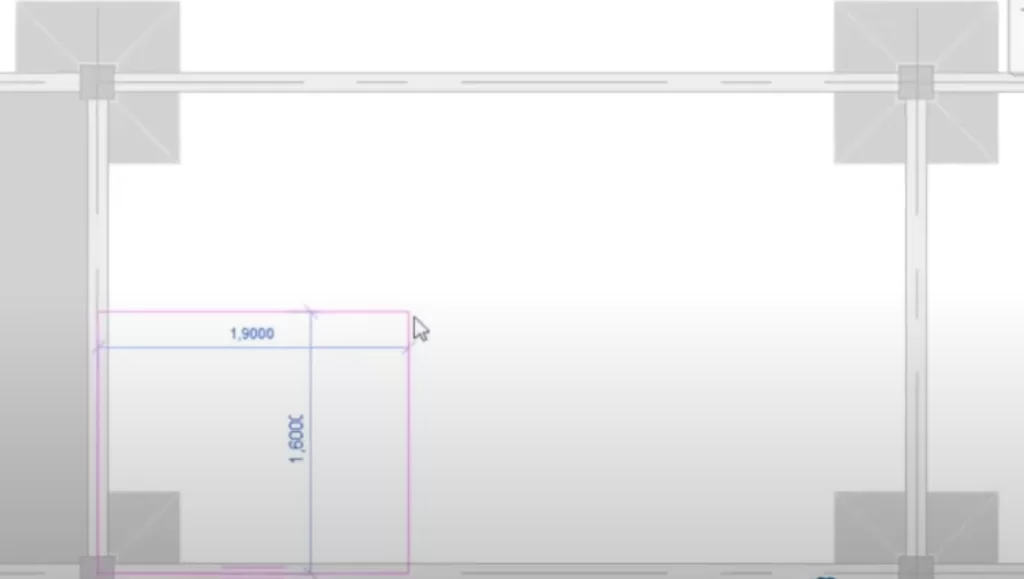
Porém, ao criar a laje dessa forma, as linhas ficarão sobrepostas com as vigas.
Para resolver esse problema, procure no painel a opção Alinhar (AL).
Feito isso, selecione as linhas centralizadas da sua laje e arraste até a face das vigas.
Pronto! Você criou a laje no Revit.
Leia também: Saiba como fazer terreno no Revit
Criar laje no Revit: fácil ou difícil?
O que você achou do processo de criação de lajes no Revit?
Na verdade, a facilidade aparece com a prática.
Então, quanto mais você estiver acostumado(a) com a lógica deste software BIM, mais fáceis e rápidos serão os seus projetos.
A vantagem é que o Revit oferece diferentes caminhos para chegar ao mesmo lugar, como a criação de lajes através de linhas ou retângulos.
Isso permite que você se adapte ao programa da forma que mais gosta de trabalhar!
Se ficou alguma dúvida, entre em contato conosco!


Pingback: Saiba criar escada no Revit: Caracol e simples | Utilizando BIM